Madali at Mabilis na Mga Paraan sa Pag-edit ng Larawan ng Black Background
Maraming benepisyo ang black background photography. Ang isang itim na background ay umaakit ng atensyon ng mga manonood sa paksa, habang ang isang abalang background ay nakakagambala sa mga manonood. Bukod dito, ang isang itim na background ay maaaring magdagdag ng ilang mga aesthetics sa isang larawan, pagdaragdag ng isang pakiramdam ng misteryo, pantasya, o pagmuni-muni. Ang mga itim na larawan sa background ay kapaki-pakinabang, at kailangang malaman ng mga tao kung paano gawin ang mga ito.
Sa pahinang ito, makikita mo ang ilang madali at mabilis na paraan ng pag-edit ng itim na larawan, kung saan 3 ay mga libreng online na pamamaraan at ang isa ay isang propesyonal na programa. Magsimula na tayo.
Magdagdag ng Itim na Background sa Larawan Online
Kung kailangan mo lang ng simpleng itim na larawan sa background, iminumungkahi naming gumamit ka ng mga online na tool upang gawing itim ang background, na libre at hindi nangangailangan ng pag-install. Nasa ibaba ang 3 libreng itim na background na photo editor na inirerekomenda namin para sa iyo. Maaari mo ring subukan ang iba pang kilala mo. Mag-move on na tayo.
AnyEraser – Mabilis na Pagproseso at Tumpak na Resulta
AnyEraser, isang tumpak na background remover (isang background changer, masyadong), ay lubos na makakatipid sa iyo ng oras sa pagdaragdag ng itim na background sa mga larawan. Mag-a-upload ka ng isang larawan at magiging itim ang background nito sa loob ng ilang segundo. Bilang karagdagan sa bilis nito, ipinagmamalaki rin ng AnyEraser ang katumpakan. Pinapatakbo ng matalinong artificial intelligence, ang algorithm nito ay gumagawa ng mga perpektong output na may malinis at makinis na mga gilid upang ang paksa ay hindi mukhang kakaiba sa itim na background. Nasa ibaba ang mga hakbang kung paano gawing itim ang background ng larawan gamit ang AnyEraser.
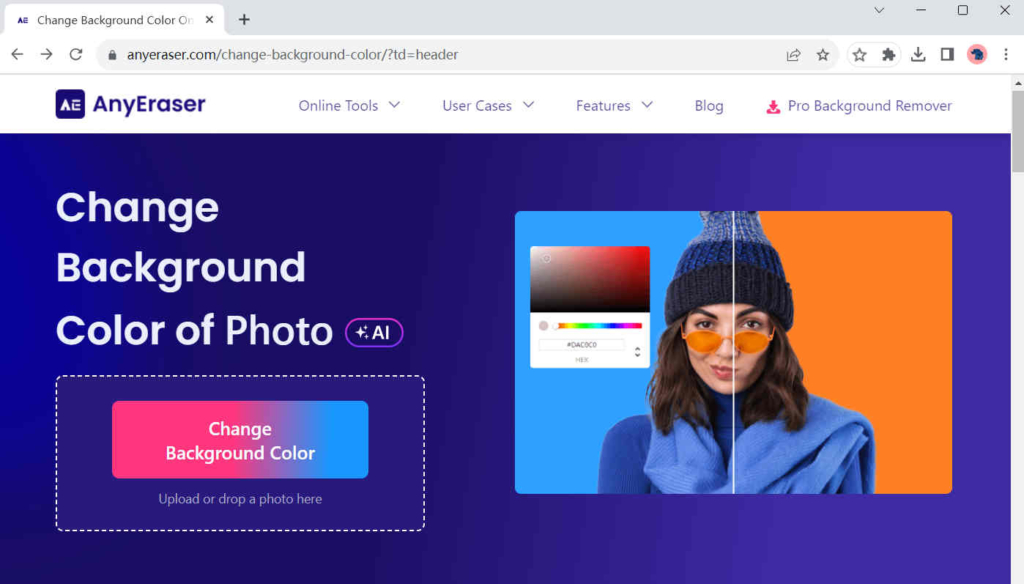
- Hakbang 1. Bisitahin ang pahina ng AnyEraser, at mag-click sa Baguhin ang Kulay ng Background. Pagkatapos, pindutin ang Mag-upload ng Larawan upang pumili ng file sa iyong computer. Bilang kahalili, maaari mong i-drag at i-drop ang isang file sa pahinang ito.

- Hakbang 2. Aalisin ang background ng larawan sa isang segundo. Pagkatapos, i-click ang itim na kulay sa kanan. Sa wakas, tamaan Download upang i-save ang itim na larawan sa background sa iyong device.
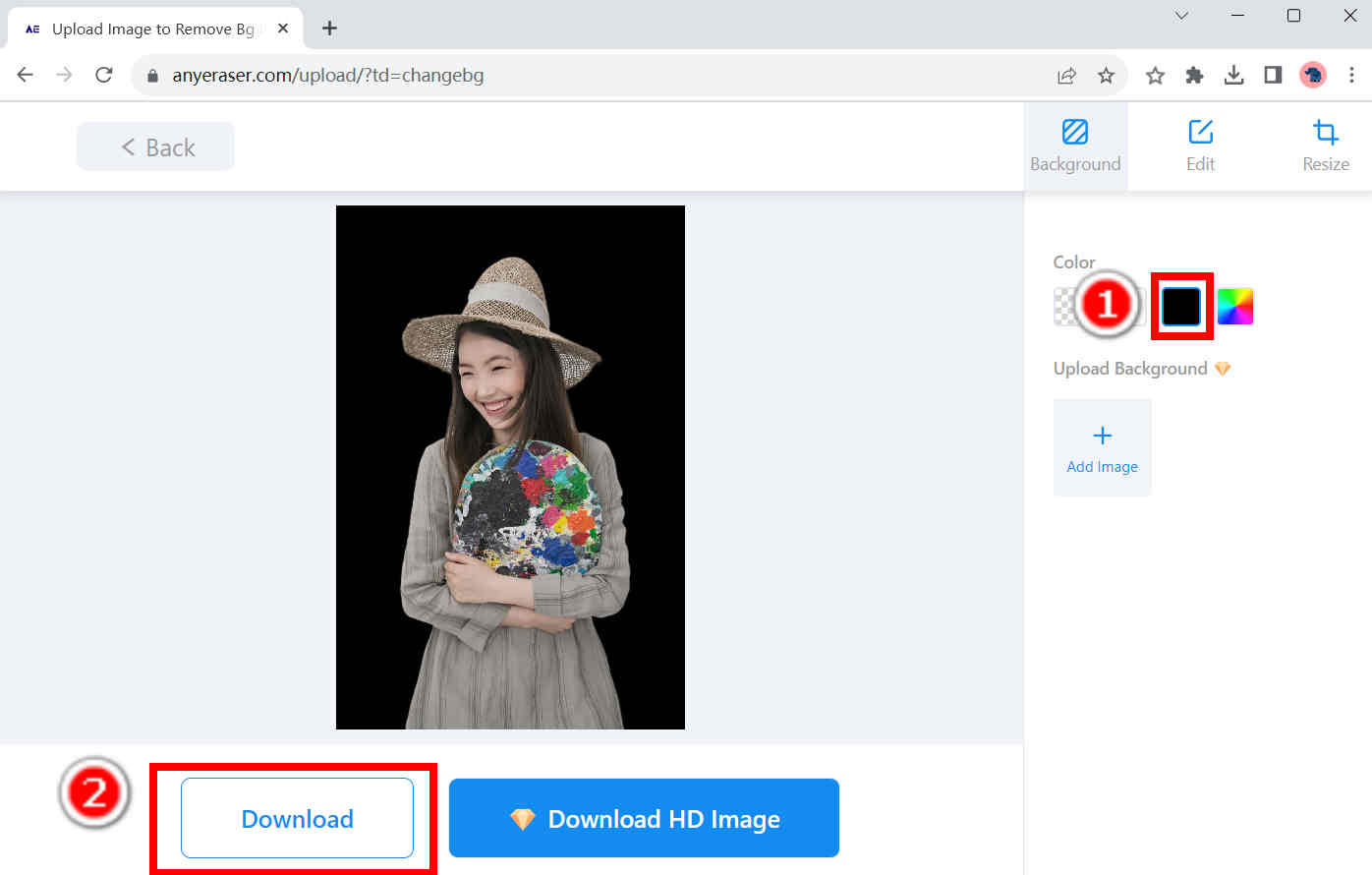
remove.bg – Madaling Pag-edit ng Anumang Uri ng Larawan
Remove.bg ay isang kilalang background remover na pinagkakatiwalaan ng maraming user para sa patuloy nitong mahusay na pagganap. Gaano man kakomplikado ang background ng larawan, ganap nitong masasabi ito mula sa paksa at gawing itim ang background nang mabilis. Sa halip na gawing itim ang kulay ng background, pinapayagan ka rin ng remove.bg na gamitin ang sarili mong larawan ng isang itim na background bilang bagong background ng isang larawan. Gusto mong subukan ang nakamamanghang tool na ito? Sundin ang mga hakbang sa ibaba upang magdagdag ng itim na background sa larawan online.
- Hakbang 1. Pumunta sa remove.bg, mag-click sa upload ng Larawan, at pumili ng file sa iyong computer.
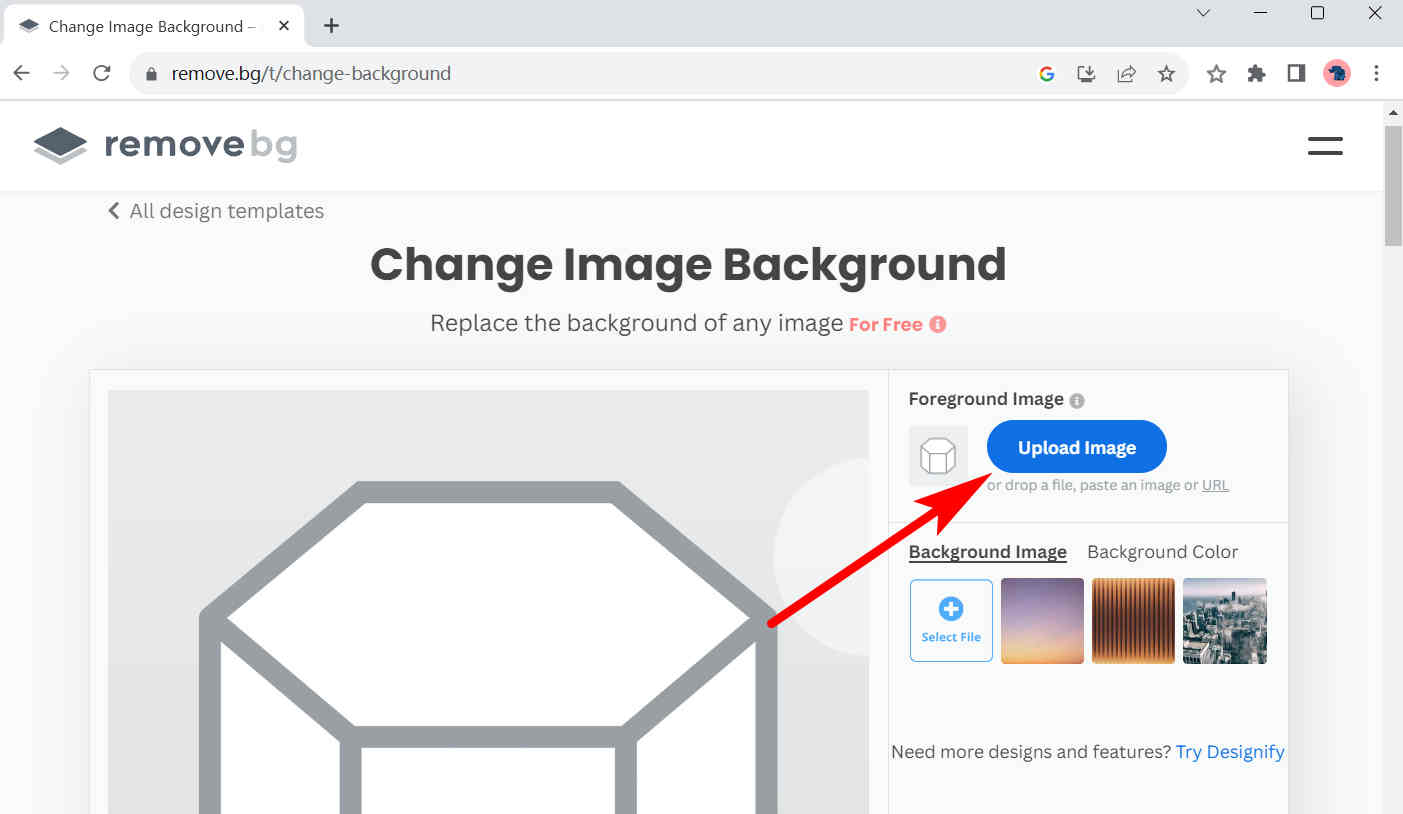
- Hakbang 2. Mag-click sa Kulay ng background, pagkatapos, pindutin ang icon ng palette, at lilitaw ang isang pop-up window. Sa window na iyon, piliin ang itim na kulay upang gawing itim ang background. Panghuli, pindutin ang I-download upang i-save ang larawang may itim na background.

- Hakbang 3. Kung ayaw mong puro itim ang background ng iyong larawan, maaari kang pumili ng larawan ng itim na background bilang bago. Hit Larawan ng Background à Piliin ang File upang pumili ng itim na larawan sa background sa iyong computer, at pagkatapos, pindutin Download upang i-save ang output.
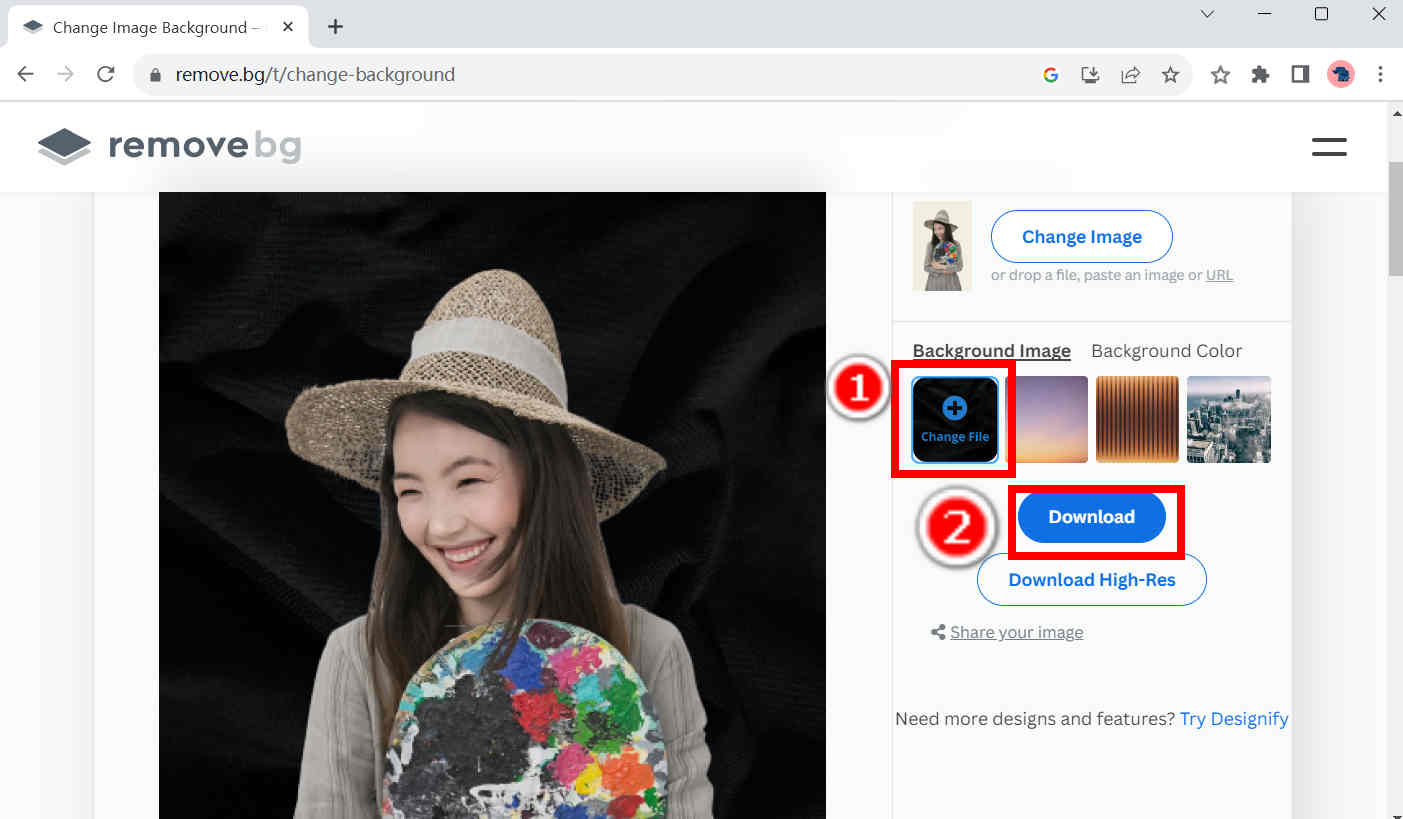
Pixlr – Paglikha ng Isang Grupo ng Mga Imahe na may Itim na Background sa Isang Oras
Kung madalas mong kailangang magdagdag ng mga itim na background sa maraming larawan sa isang pagkakataon, inirerekomenda kong gamitin mo Pixlr, na maaaring magsagawa ng maraming gawain sa pag-edit ng itim na background nang sabay-sabay. Gaano man karaming mga larawan ang na-upload, kailangan mo lang ng isang solong pag-click upang gawing itim ang kanilang background. Narito ang mga hakbang.
- Hakbang 1. Bisitahin ang tool sa pagtanggal ng background ng Pixlr, at mag-click sa Pumili ng (mga) larawan. Maaari kang mag-upload ng maraming larawan hangga't gusto mo sa Pixlr.
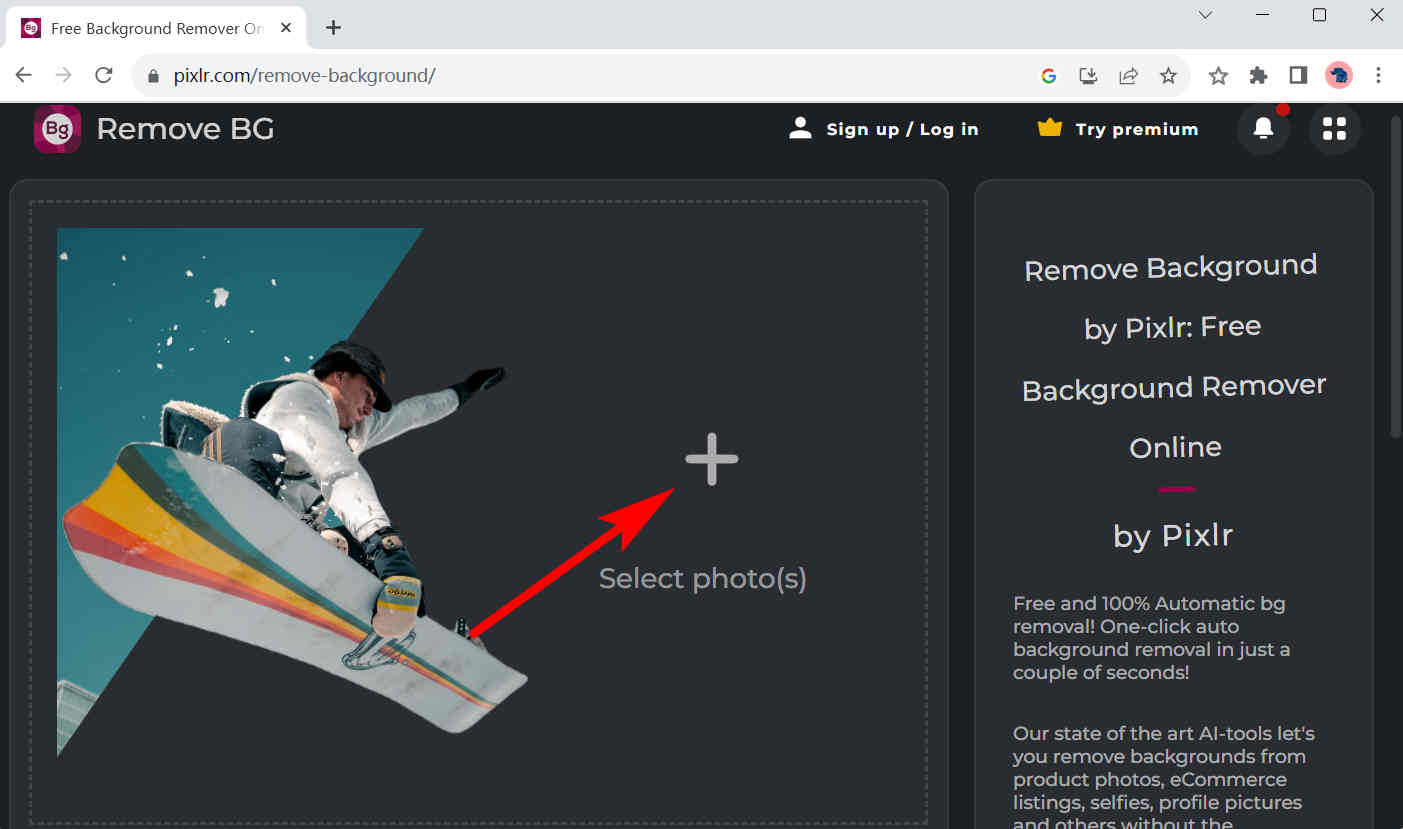
- Hakbang 2. Mag-click sa itim na bilog, at ang lahat ng mga background ng imahe ay magiging itim. Ilipat ang iyong cursor sa isang itim na larawan sa background, at a I-save ang lalabas ang button. Maaari mong i-save ang bawat file ayon sa pagkakabanggit sa ganitong paraan. Bilang kahalili, maaari mong i-save ang lahat ng mga imahe na may itim na background sa isang ZIP file sa pamamagitan ng pagpindot I-SAVE LAHAT ZIP.
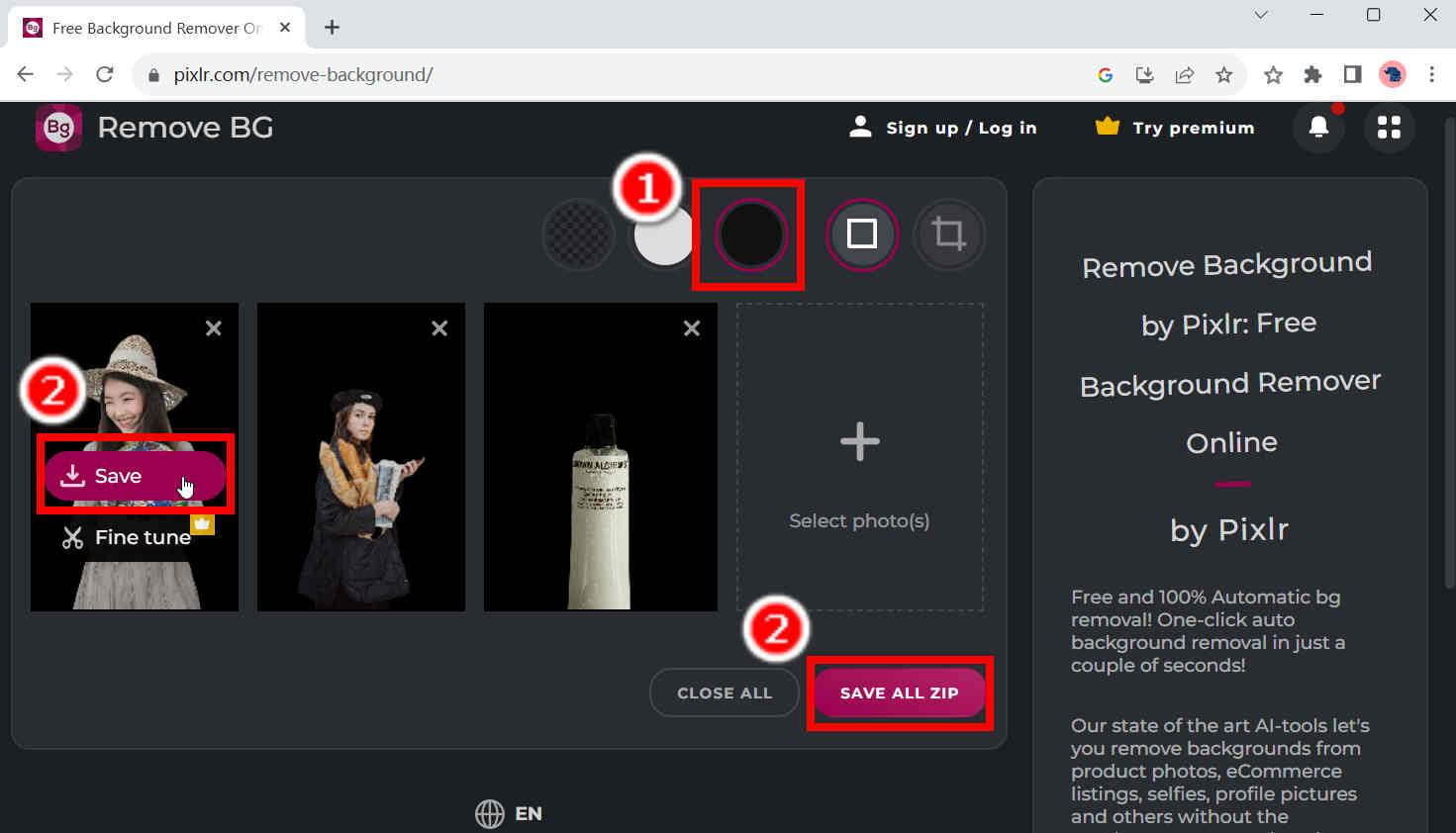
Gumamit ng Maginhawang Desktop Program para Gawing Itim ang Background
Kung nais ng isang tool na matugunan ang halos lahat ng uri ng iyong mga pangangailangan, AnyErase, isang propesyonal na desktop program, ay narito upang tumulong. Bilang isang malakas at propesyonal na editor ng background ng larawan, maaari itong magproseso ng mga larawan sa mga format ng JPG, JPEG, PNG, TIFF, BMP, at WebP. Pinapatakbo ng isang algorithm na nakabatay sa AI, mabilis nitong matukoy ang background at foreground ng isang larawan sa isang kisap-mata, at gawing itim kaagad ang background. Ang output nito ay lossless at perpekto. Higit pa rito, pinapayagan ka nitong muling iposisyon ang paksa ng isang imahe, na nagbabago sa mga aesthetic na tampok nito.
Ligtas na Pag-download
Ang mga sumusunod na hakbang ay nagpapakita sa iyo kung paano gawing itim ang background ng larawan nang madali gamit AnyErase.
- Hakbang 1. Ilunsad AnyErase at mag-click sa Alisin ang background ng larawan.
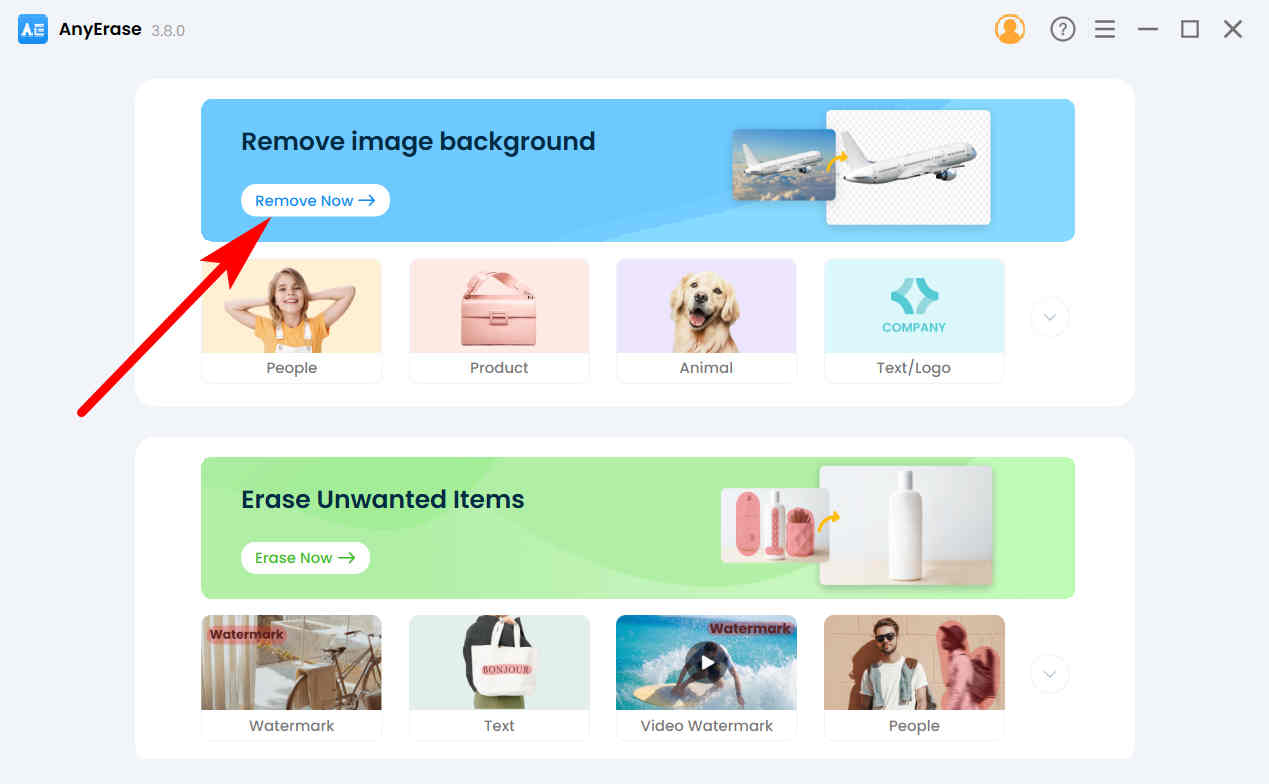
- Hakbang 2. Tamaan + Magdagdag ng File at pumili ng larawan sa iyong computer.
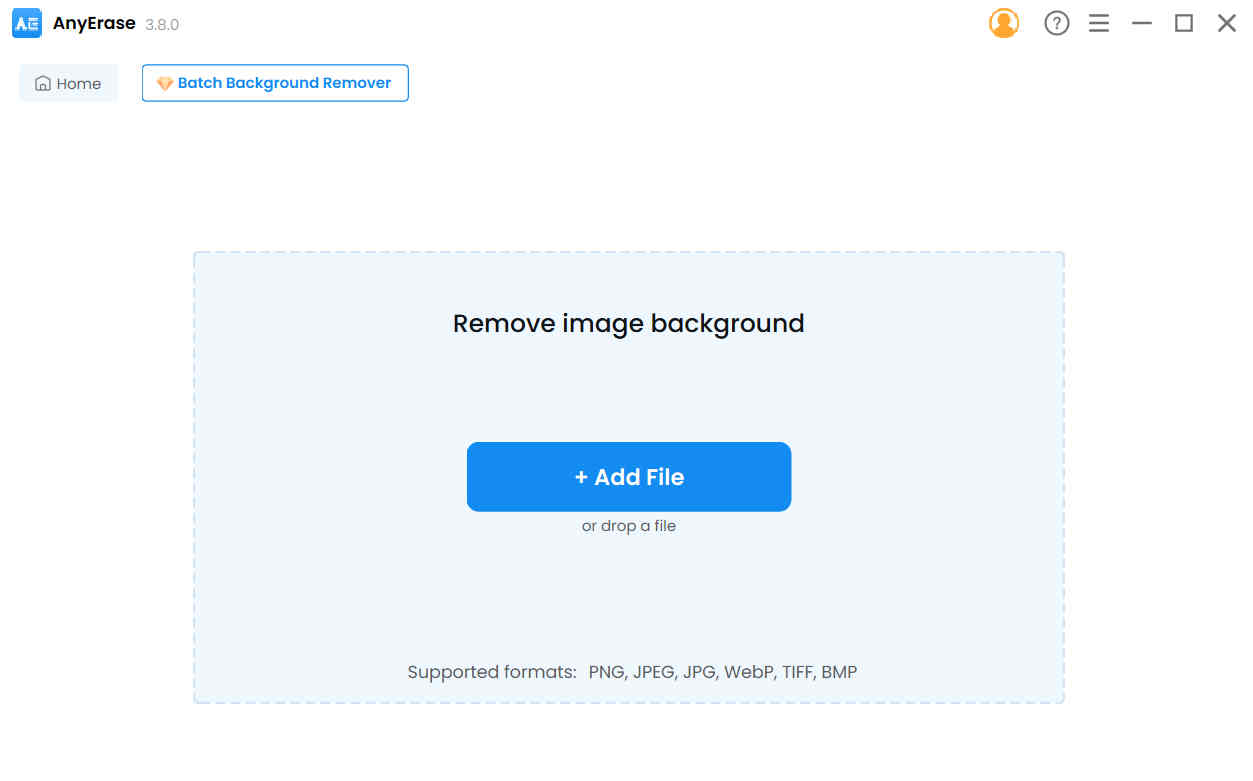
- Hakbang 3. Aalisin ang background ng larawan. Pagkatapos, piliin ang itim na kulay, at ang AnyErase ay magdaragdag ng itim na background sa larawan. Pindutin ang I-export upang i-save ang itim na larawan sa background.
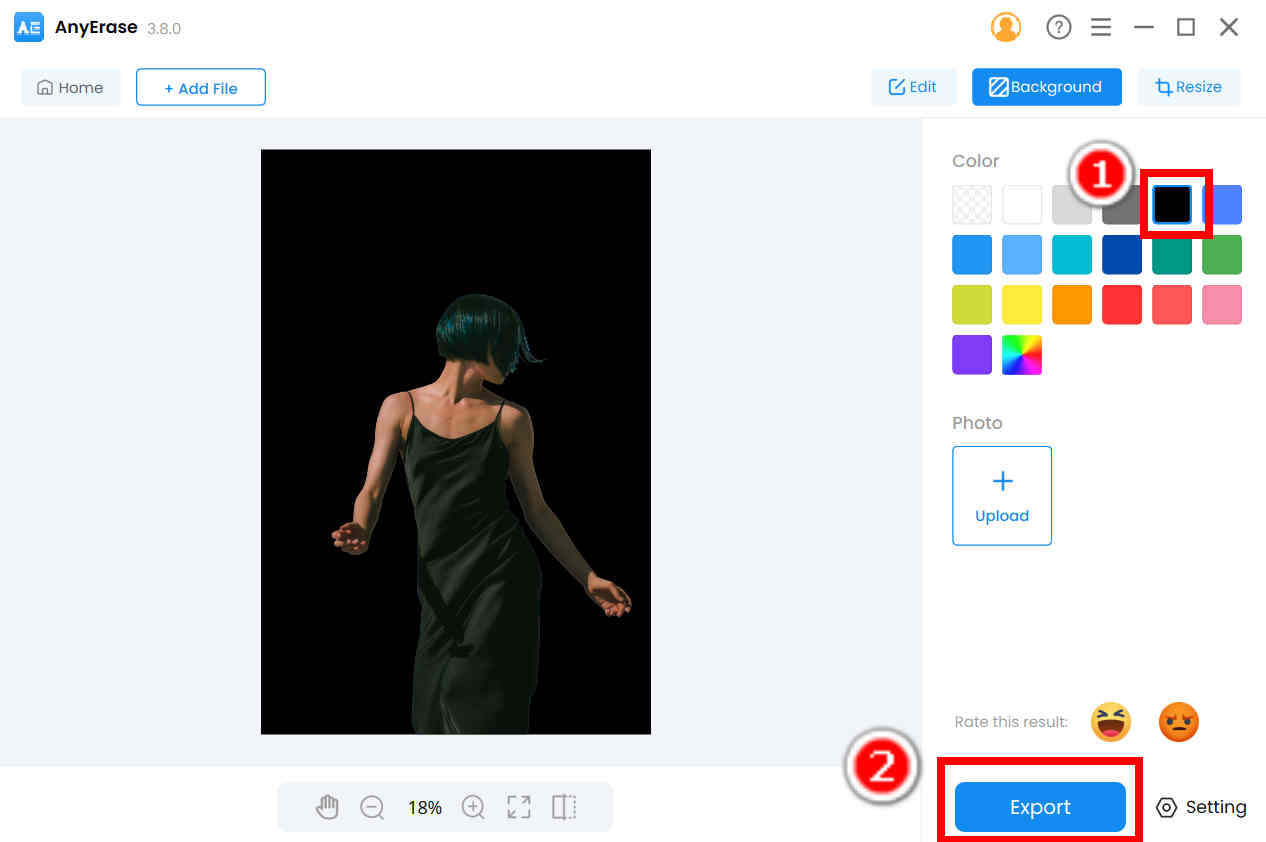
- Hakbang 4. Maaari ka ring pumili ng isang imahe ng isang itim na background bilang bagong background. Hit Mag-upload sa ibaba Photo at pumili ng itim na background na gusto mo, at pagkatapos, mag-click sa I-export upang i-save ang resulta.
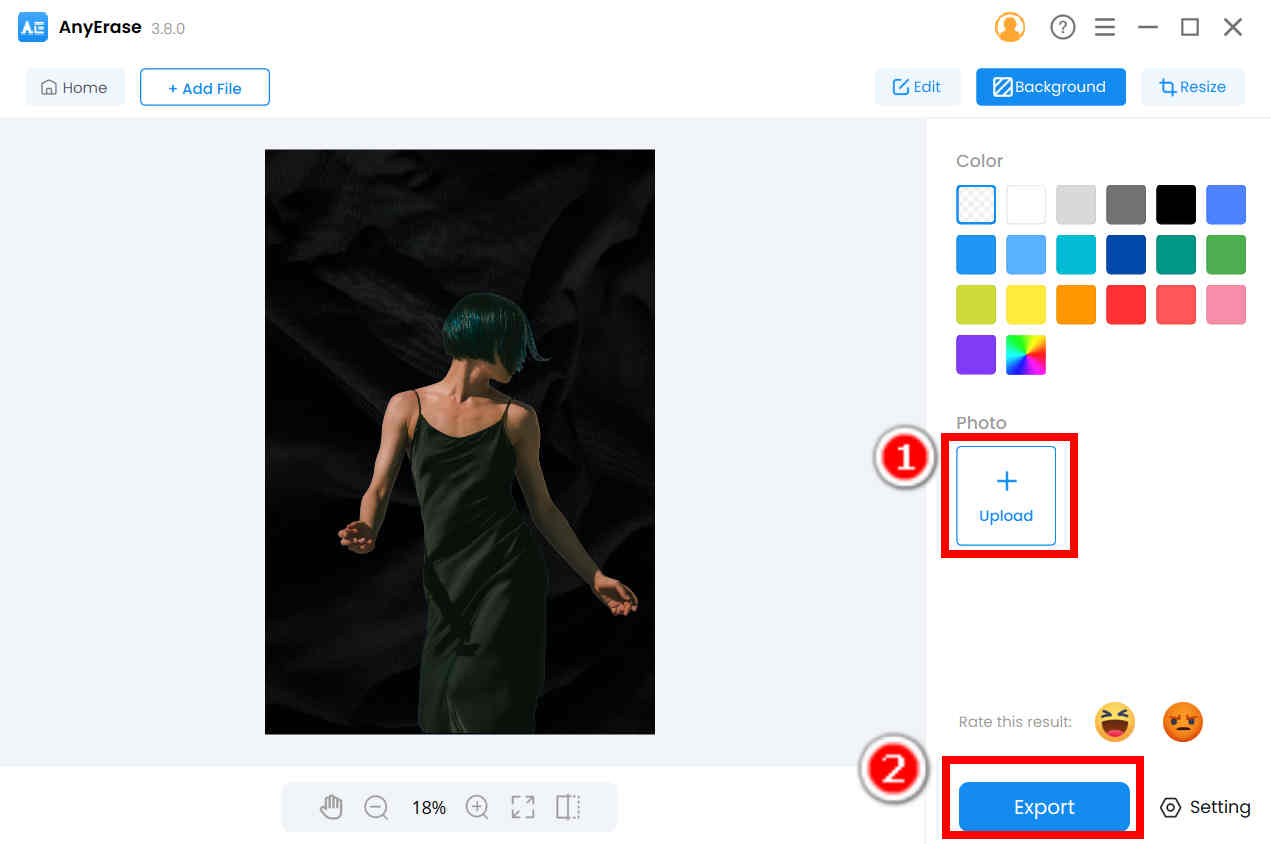
TIP:
Maaari mong muling iposisyon ang paksa ng isang larawan sa AnyErase. Pindutin lamang ang pag-click sa paksa at maaari mong i-drag ito sa isang posisyon na gusto mo.
Konklusyon
Maaaring madalas nating kailanganin ang mga itim na larawan sa background sa kasalukuyan. Maaari silang maging magagandang larawan ng ad o aesthetic na larawan. Kung sakaling nahihirapan kang lumikha ng mga itim na larawan sa background, isinusulat namin ang pahinang ito upang ipakita sa iyo ang ilang kapaki-pakinabang na paraan sa pag-edit ng larawan sa itim na background. Para sa mga simpleng gawain, maaari mong gamitin ang 3 online na tool, at ang desktop program, AnyErase, ay mas mahusay sa mas propesyonal na mga gawain.
Ligtas na Pag-download
FAQs
1. Paano baguhin ang puting background sa itim?
Kung gusto mong makakuha ng tumpak na output sa loob ng ilang segundo, AnyEraser ay isang magandang pagpipilian. Pumunta sa pahina nito, pindutin upload ng Larawan upang mag-import ng isang imahe at ang puting background ay mabilis na maaalis. Pagkatapos, piliin ang kulay ng itim na background, at mag-click sa Download upang i-save ang output.
2. Maaari mo bang alisin ang itim na background?
Siyempre, kaya mo. Maraming mga nag-aalis ng background online ang maaaring mag-alis ng itim na background nang mabilis at tumpak, gaya ng AnyEraser, remove.bg, o Pixlr. Kailangan mo lang i-upload ang iyong larawan, at awtomatiko nilang gagawin ang lahat ng trabaho para sa iyo.


